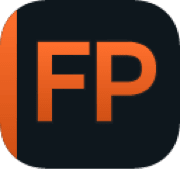À propos de l’impression
DxO FilmPack vous permet d’imprimer directement les photos, que ce soit la version indépendante ou la version module externe. Pour ouvrir la fenêtre d’impression, vous disposez de trois possibilités :
- Bouton Menu > Exporter > Imprimer (Win).
- Menu Fichier > Imprimer (Mac).
- Raccourci clavier : Ctrl+P (Win) ou Cmd+P (Mac).
Fenêtre Aperçu avant impression
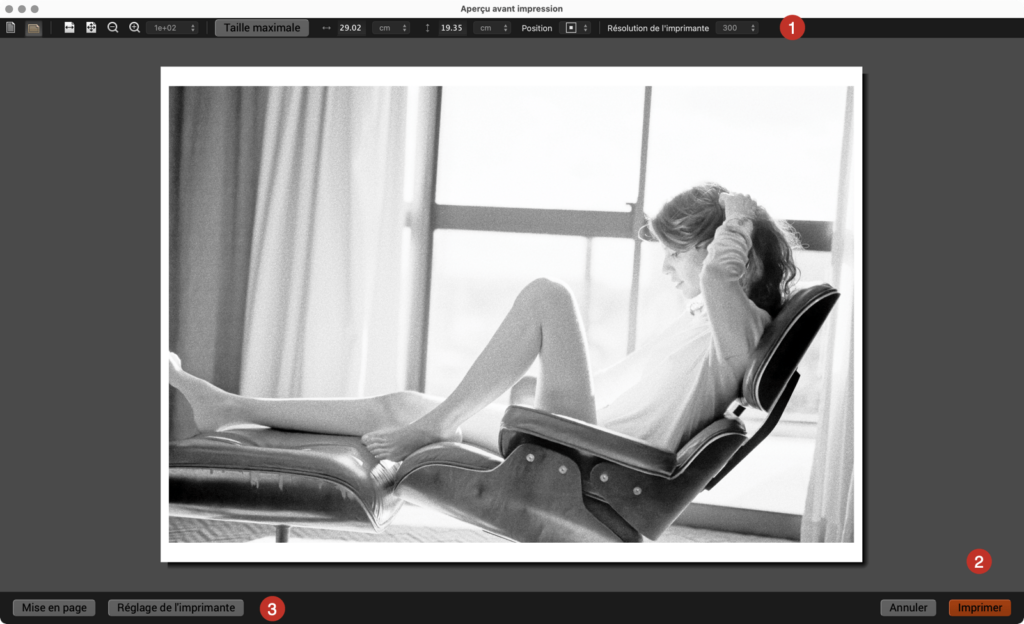
La fenêtre Aperçu avant impression peut être redimensionnée en la saisissant par l’un des coins. Elle est composée de trois parties :
- Barre de commandes supérieure : outils de réglage d’orientation, de taille, de position et de résolution.
- Zone d’affichage de l’image.
- Barre de commandes inférieure : réglages de mise en page, accès aux réglages de l’imprimante, boutons d’impression et d’annulation.
Vous devrez d’abord procéder aux réglages de l’imprimante avant d’effectuer les réglages de mise en page et d’impression.
La barre d’outils supérieure

La barre de commandes supérieure est composée des outils et fonctions suivantes :
- Portrait/Paysage : permet de modifier l’orientation de l’image, sans repasser par les réglages dans le pilote de l’imprimante.
- Ajuster la largeur/Ajuster la page : ajuste l’affichage de la page de sorte qu’elle prenne le maximum de place en largeur, adapte l’affichage de la page en fonction de la surface de la fenêtre Aperçu avant impression.
- Zoom avant/Zoom arrière : permet d’agrandir ou de réduire la taille de la page.
- Menu zoom : permet de choisir une valeur de zoom prédéfinie, ou de saisir toute valeur intermédiaire, dans une plage de 12,5 % à 200%.
- Taille maximale : ce bouton permet de déterminer la taille maximale d’impression du document, les dimensions étant affichées dans les champs Largeur et Hauteur.
- Largeur/Hauteur : indique les dimensions de la page qui sera imprimée. Vous pouvez modifier les valeurs en cliquant sur l’un des champs et en saisissant une nouvelle valeur (la valeur de l’autre champ sera automatiquement calculée pour préserver les proportions de l’image).
- Unités de taille : permet de choisir entre les unités en pouces (in.), centimètres et millimètres.
- Position : permet de repositionner la photo dans la page, avec l’une des 9 positions disponibles dans la liste.
- Résolution de l’imprimante : trois résolutions sont disponibles, 180, 360 et 720 dpi.
Attention au choix de la résolution : 720 dpi exigent un ordinateur suffisamment performant pour le rééchantillonnage. Pour la plupart des imprimantes, 360 dpi suffisent à des impressions de qualité.
La barre d’outils inférieure

La barre d’outils inférieure comporte les fonctions suivantes (de gauche à droite) :
- Mise en page : ouvre la boîte de dialogue système pour effectuer les réglages de base comme la taille du papier, l’orientation et l’échelle.
- Réglage de l’imprimante : ouvre le pilote d’impression, pour accéder au choix de l’imprimante, et aux réglages de cette dernière. C’est ici que se fera le choix du papier et du mode de gestion des couleurs.
- Annuler : commande la fermeture de la fenêtre Aperçu avant impression.
- Imprimer : lance l’impression de la photo.
Imprimer (PC)
- Lancez le module d’impression (bouton Menu > Enregistrer sous > Imprimer).
- Cliquez sur Réglage d’imprimante, dans la barre de commandes inférieure.
- Dans la boîte de dialogue, sélectionnez l’imprimante, le format de papier et l’orientation.
- Si le pilote le permet, sélectionnez également le mode de gestion des couleurs (ICM ou la gestion des couleurs de l’imprimante).
- De retour dans la fenêtre Aperçu avant impression, cliquez sur Imprimer.
Imprimer (Mac)
- Lancez le module d’impression (menu Fichier > Imprimer).
- Cliquez sur Réglage d’imprimante, dans la barre de commandes inférieure.
- Dans la boîte de dialogue, sélectionnez l’imprimante, le format de papier et l’orientation.
- Si le pilote le permet, sélectionnez également le mode de gestion des couleurs, soit Color Sync, soit la gestion des couleurs par l’imprimante.
- De retour dans la fenêtre Aperçu avant impression, cliquez sur Imprimer.